ワークフロー、申請内容が間違っていた場合はどうする?
サイボウズ Office の「ワークフロー」は、社内の申請を手軽に電子化できる機能です。
承認者にはスマホでの通知も出せるので、社内の決裁業務のスピードが向上します。
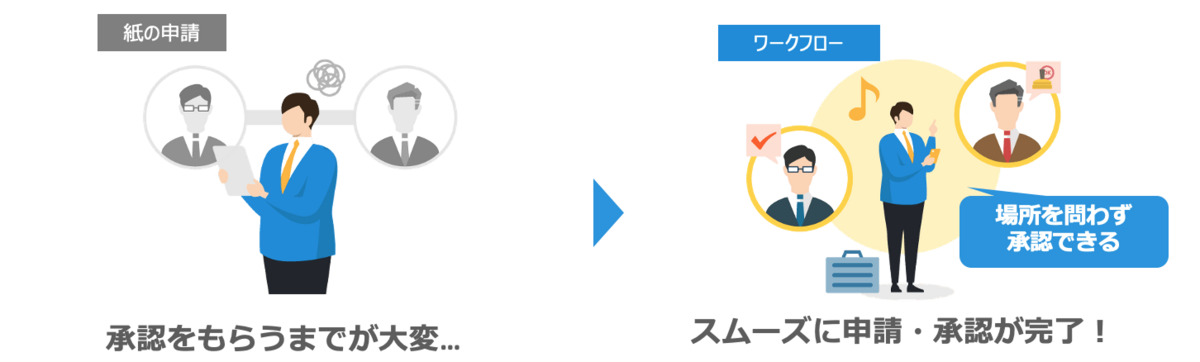
申請フォームの入力項目や選択項目をアレンジでき、申請時の注意なども掲載できるので、申請時の情報入力もスピーディーになり、記入事項のミスも減ります。
とはいえ、こんなご質問をいただくこともあります。
「申請した後で、自分で内容のミスに気づきました。後から修正できますか?」
「承認をするときに、内容のミスを見つけました。承認とあわせて修正できますか?」
「申請した出張が、中止になりました。承認者に連絡すべきですか?」
このような、内容の修正や申請の取り消しについて、解説します。
申請後に内容を修正できる?
ワークフローで申請した後は、適切な操作をしないと内容を変更できない仕組みになっています。
これは、不正な変更を防止し、申請データの安全性を確保するためです。
予算や監査に関わる申請では、改ざん防止機能は大きなメリットです。
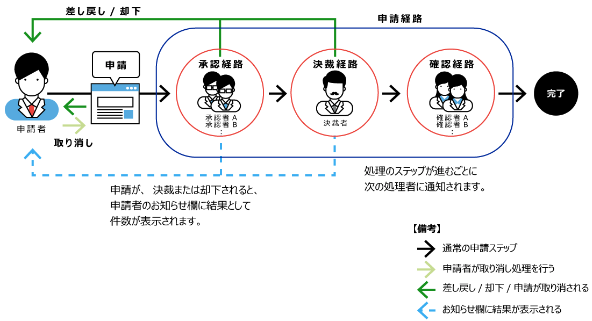
このため、申請の内容に不備があったときは、「取り消し」「差し戻し」「却下」のうち、いずれかの操作をする必要があります。
ここからは、それぞれの違いを見ていきましょう。
「取り消し」「差し戻し」「却下」の違い
それぞれ、操作ができる人や、操作後の再申請の可否が異なります。
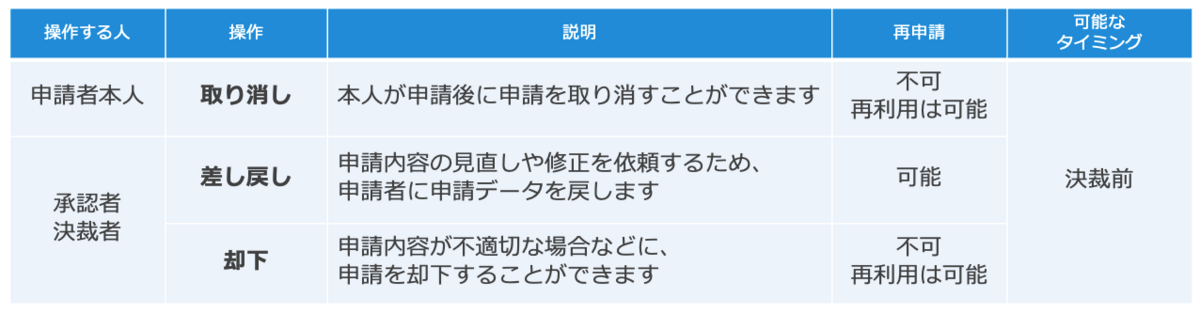
申請者による操作
申請をした本人ができるのは「取り消し」です。文字通り、申請自体を取り消す操作です。
自分で取り消しができるので、承認者に報告する必要はありません。
取り消しをすると申請はそこで終了となるので、「再申請」はできませんが、「再利用」をして新しい申請を出しなおすことができます。
承認者・決裁者による操作
承認者と決裁者ができるのは「差し戻し」と「却下」の2種類です。
「差し戻し」と「却下」の違いは、「再申請」の可否です。
「差し戻し」された申請は、申請者が内容を修正して再申請できます。
「却下」はそこで終了となり、再申請できません。
「間違っているから修正して出し直してね」というときは「差し戻し」を、「この申請は認めることができません」というときは「却下」を使いましょう。
「差し戻し」や「却下」をするときは、コメントで理由などを入力しておきましょう。
申請者がコメントを読めば、修正箇所やNG理由を把握でき、次回に活かせます。
決裁後は動かせない!
ここまでみてきた「取り消し」「差し戻し」「却下」ですが、共通するポイントは「決済が行われると、取り消し等はできない」という点です。
「決裁」が押された申請は、確定の状態になるため、いずれの操作もできません。
決裁の前に、不備がないかしっかりチェックしましょう。
もちろん決裁者だけでなく、申請者や承認者も入力内容をよく確認しましょう。
この記事では、ワークフローの申請内容に不備があったときの、修正や取り消しについて解説しました。
ミスなく丁寧に申請するのがいちばんですが、ミスがあっても慌てずに対応しましょう!
■関連記事
ワークフロー編(1)「ワークフロー」を使ってみよう
ワークフロー編(2)ワークフローを便利に使おう
ワークフロー管理者編(1)業務に合わせて申請フォームをつくってみよう
ワークフロー管理者編(2)「ワークフロー」を使ってみよう 申請フォームをもっと使いやすくするポイント
ワークフロー準備中の疑問にお答え!申請フォームを非公開にしたい




